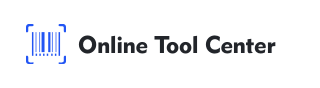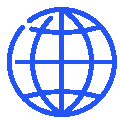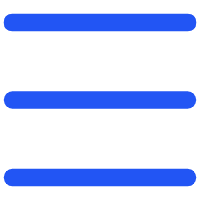QR ကုဒ်တွေဟာ မိုဘိုင်း ငွေပေးချေမှုကနေ Wi-Fi ချိတ်ဆက်မှုတွေနဲ့ ပရိုမိုးရှင်း ကမ်းလှမ်းမှုတွေအထိ နေရာတိုင်းမှာ
Apple ကိရိယာကို သုံးနေပြီး QR ကုဒ်တွေကို ဘယ်လို စကင်လုပ်မလဲဆိုတာ တွေးမိရင် သင်ဟာ မှန်ကန်တဲ့ နေရာမှာပါ။
ဒီလမ်းညွှန်မှာ iPhone နဲ့ iPad တွေမှာ QR ကုဒ်တွေကို စကင်ဖို့ အမြန်ဆုံး နည်းလမ်းတွေကို ပြပါမယ်။
1. ကင်မရာ App ကိုအသုံးပြု၍ QR ကုဒ်များကိုစကင်
iOS 11 ကတည်းက Apple ကိရိယာတွေဟာ built-in Camera app နဲ့ QR code တွေကို တိုက်ရိုက် စကင်ဖို့ လွယ်ကူစေတယ်။ ဒီမှာ ဘယ်လိုလဲဆိုတာပါ။
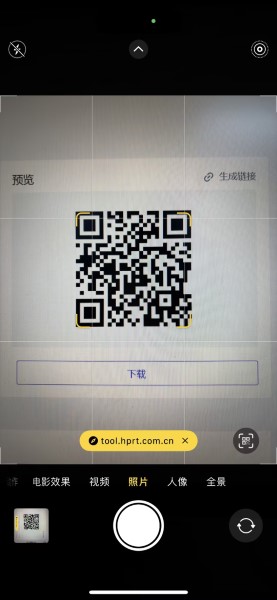
● သင်၏ iPhone သို့မဟုတ် iPad တွင် Camera app ကို ဖွင့်ပါ။
● ကင်မရာကို QR ကုဒ်ကို ညွှန်ပါ။ မြင်ရှာဖွေရာမှာ အပြည့်အဝ မြင်နိုင်တာ သေချာပါ။
● သင့်မျက်နှာပြင်ပေါ်တွင် အကြောင်းကြားချက် ဘန်နာတစ်ခု ပေါ်လာမည်အထိ စောင့်ဆိုပါ။ ကင်မရာ အက်ပ်ဟာ စက္ကန့်အနည်းငယ်အတွင်းမှာ ကုဒ်ကို မှတ်မိတယ်။
● QR ကုဒ်တွင် ကုဒ်ထားသော လင့်ခ် သို့မဟုတ် အချက်အလက်များကို ဖွင့်ရန် ဘန်နာကို နှိပ်ပါ။
အကြံပြုချက်:သင်၏ iPhone သို့မဟုတ် iPad သည် iOS 10 သို့မဟုတ် အစောပိုင်းကို လည်ပတ်နေပါက သို့မဟုတ် Settings တွင် QR code scanning ကို ပိတ်ထားပါကSettings > ကင်မရာ.
သင့်ကိရိယာဟာ ဟောင်းပါက တတိယပါတီ app ကို သုံးဖို့ လိုအပ်နိုင်ပါတယ်။
၂။ Safari တွင် QR ကုဒ်များကို စကင်ပါ (တတိယပါတီ Apps များမှတဆင့်)
Safari မှာ QR စကင်နာမရှိပေမဲ့ ဝက်ဘ်ဆိုက်တွေ (သို့) ပုံရိပ်တွေမှာ ပေါ်လာတဲ့ ကုဒ်တွေကို စကင်နိုင်ဆဲပါ။ Safari ကို သုံးပြီး QR Code ကို ကြည့်ပြီး QR Code Reader သို့မဟုတ် WeChat လို တတိယပါတီ app ကို ဖွင့်ပြီး စကင်လုပ်ပါ။
3. ပိုမိုအင်္ဂါရပ်များအတွက် Third-Party Apps များကိုအသုံးပြုပါ
စကင်ခြင်းသမိုင်း သို့မဟုတ် အများအပြား စကင်ခြင်းလို အဆင့်မြင့် လုပ်ဆောင်ချက်များ လိုအပ်ရင် တတိယပါတီ QR လူကြိုက်များသော ရွေးချယ်စရာအချို့တွင် အောက်ပါ ပါဝင်သည်။
●QR Code Reader by Scan: မြန်ဆန်သော စကင်ခြင်းနှင့် အသေးစိတ် စကင်ခြင်းသမိုင်းကို ထောက်ပံ့သော အသုံးပြုသူအဆင်ပ
●QRbot: Batch စကင်ခြင်း၊ QR ကုဒ်ဖန်တီးခြင်းနှင့် စိတ်ကြိုက် စကင်ခြင်းရွေးချယ်စရာများကို ကမ်းလှမ်းသည်။
●i-nigma: ၎င်း၏ တိကျမှုနှင့် မြန်နှုန်းအတွက် လူသိကြသော ဤ app သည် ပရော်ဖက်ရှင်နယ်အသုံးပြုရန် စံပြသည်။
Apple ကိရိယာများတွင် QR ကုဒ်အသုံးပြုမှု
●မိုဘိုင်းငွေပေးချေမှုများ
QR ကုဒ်တွေဟာ ပေးချေဖို့ လူကြိုက်များတဲ့ နည်းလမ်းတစ်ခုပါ၊ အထူးသဖြင့် စားသောက်ဆိုင်တွေ (သို့) စတိုးဆိုင်တွေလို နေရာတွေ Alipay (သို့) WeChat လို အက်ပ်တွေကို ဖွင့်ပြီး ကုဒ်ကို စကင်ပြီး ပေးချေဖို့ အဆင်သင့်ပါ။
●Wi-Fi ဝင်ရောက်မှု
လုပ်ငန်းများစွာသည် Wi-Fi ကို လွယ်ကူစွာ ဝင်ရောက်နိုင်ရန် QR ကုဒ်များကို ပေးသည်။ စကားဝှက်မထည့်ဘဲ ချိတ်ဆက်ဖို့ ကုဒ်ကို စကင်ပါ။
●ပရိုမိုရှင်းနှင့် သတင်းအချက်အလက်များ
ကုန်သည်များသည် ကူပွန်များ၊ ထုတ်ကုန်အသေးစိတ်များ၊ သို့မဟုတ် အထူးကမ်းလှမ်းမှုများနှင့် ချိတ်ဆက်ရန် သူတ
နောက်ဆုံး စိတ်ကူးများ
Apple ကိရိယာများတွင် QR ကုဒ်များကို စကင်ခြင်းသည် ရိုးရှင်းပြီး မြန်ဆန်သည်။ Camera app၊ Safari (သို့) တတိယပါတီ app ကို အသုံးပြုနေဖြစ်စေ QR code အချက်အလက်တွေကို လွယ်ကူစွာ ဖွင့်နိုင်ပါတယ်။ ဒီနည်းလမ်းတွေကို စမ်းကြည့်ပြီး ဒီနေ့ စကင်ဖို့ စတင်ပါ။
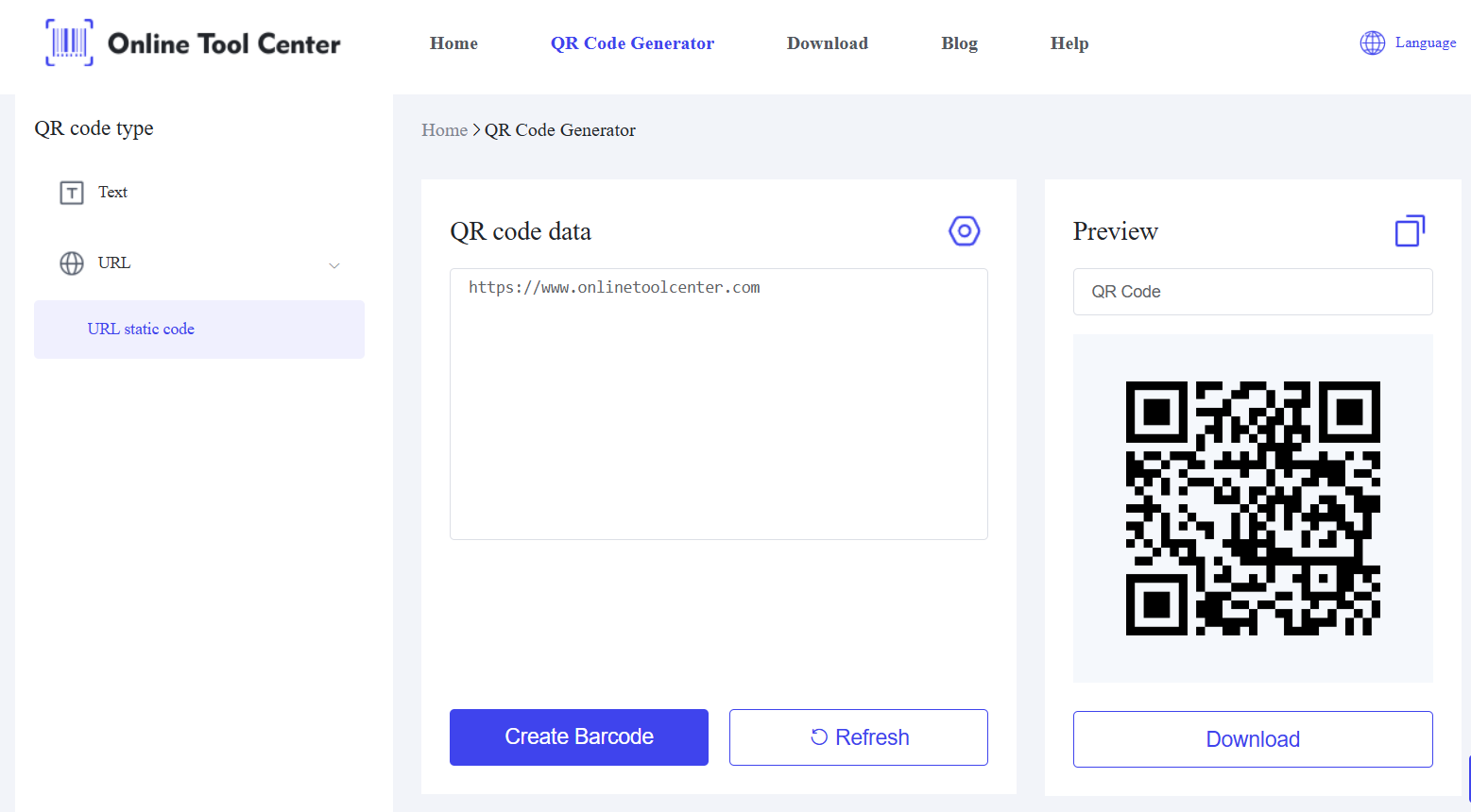
QR ကုဒ်ထုတ်လုပ်မှုနှင့် ပတ်သက်၍ ပိုမိုအချက်အလက်များအတွက် ကျွန်ုပ်တို့၏ အွန်လိုင်း ကိရိယာဖြစ်သော QR